ubuntu-16.04.1系统修改IP地址连接外网方法如下:
配制环境如下:
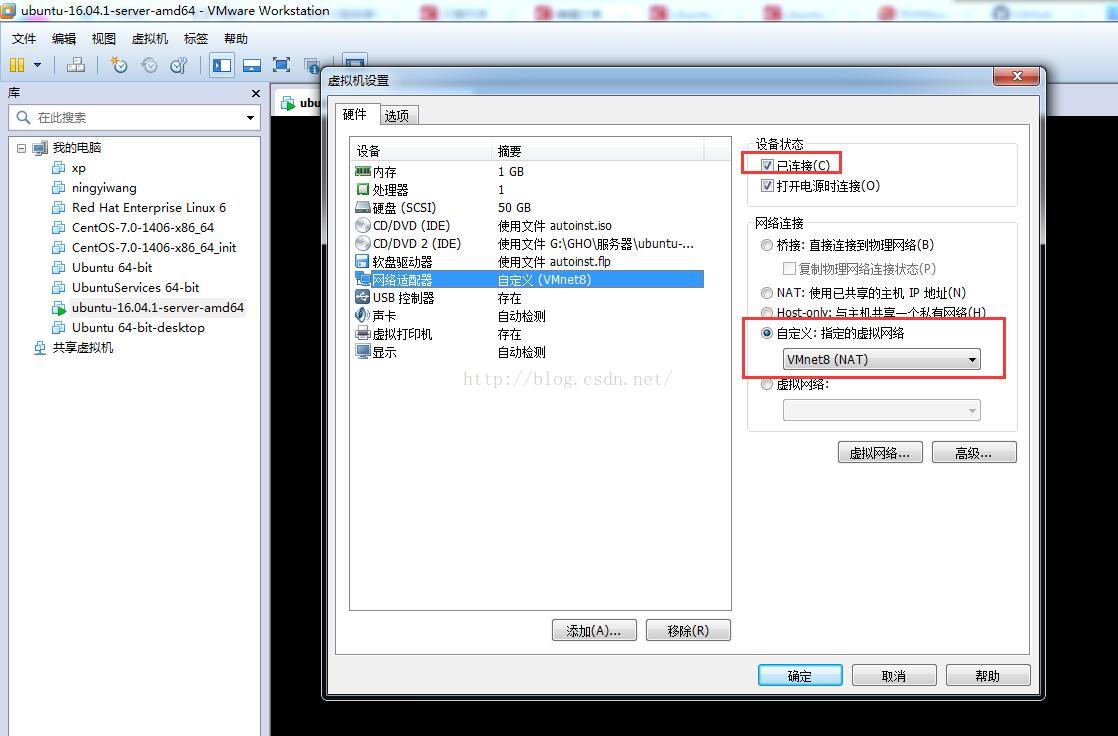
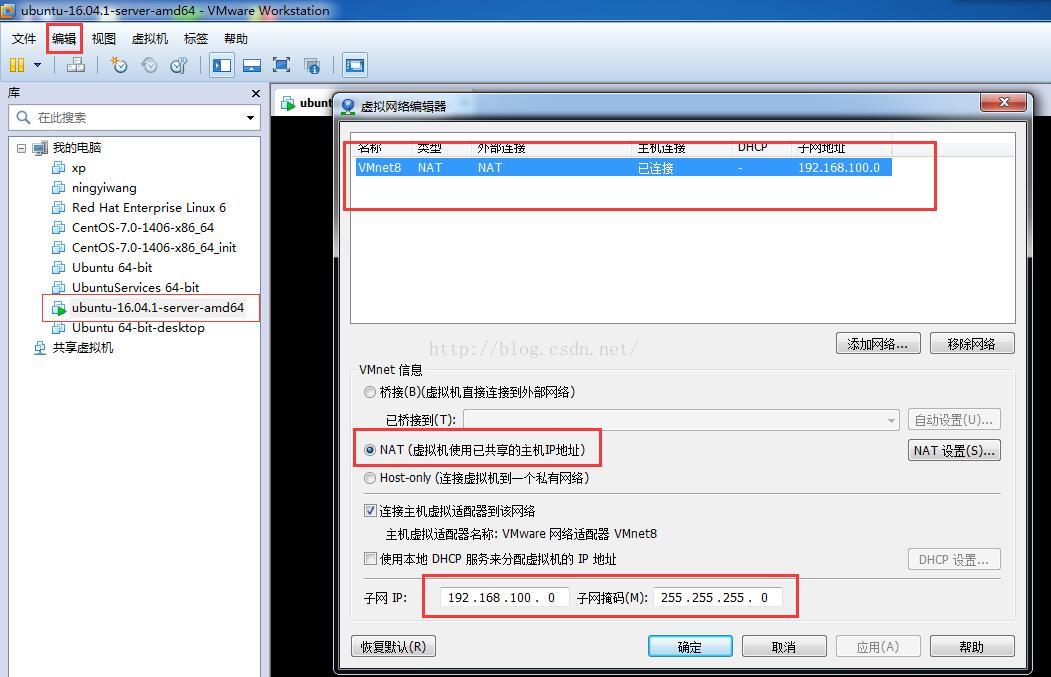

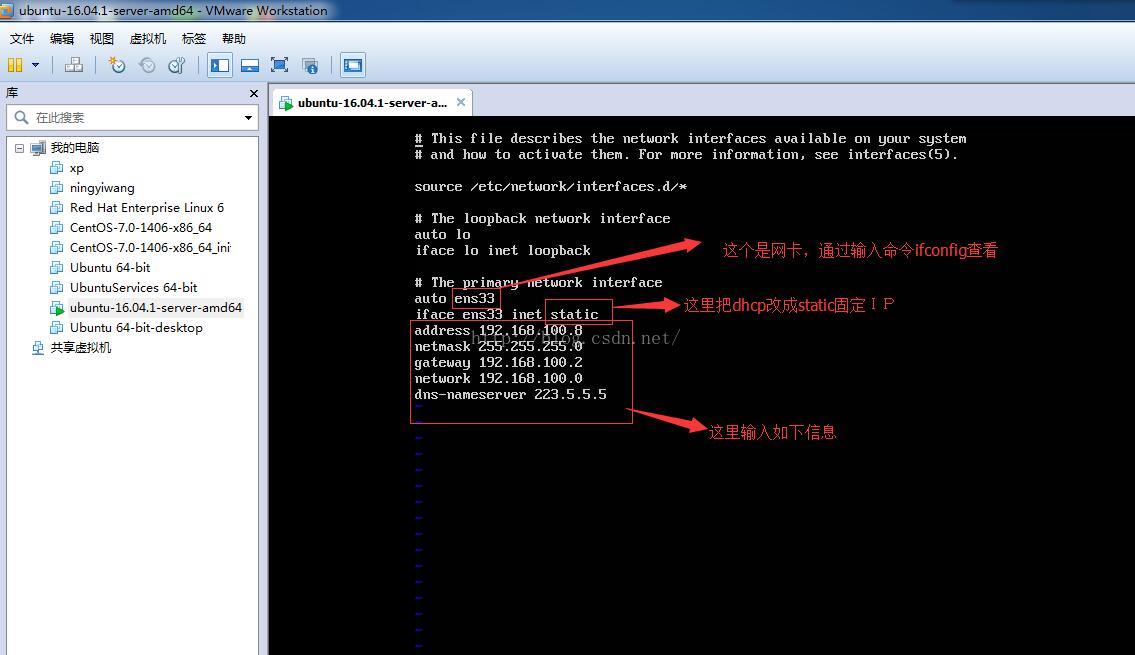
修改好后,保存退出输入命令重启网络如图下所示:

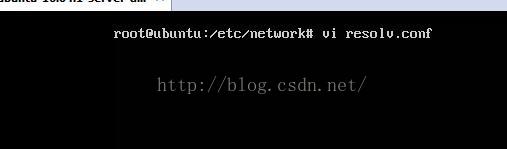
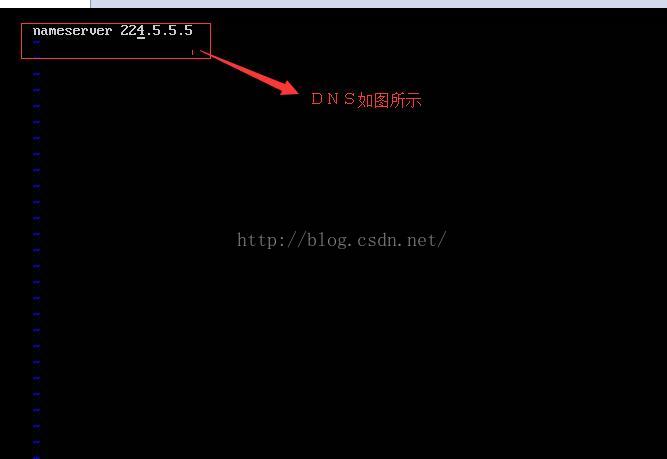
重启系统,然后验证成功修改使用,如图下所示:

注意:如果本机电脑(自己的win7电脑)可以访问虚拟机网络(虚拟机中的ubuntu系统),虚拟机网络可以访问本机网络,但是虚拟机网络不能访问外网,这个时候就需要查看本机的网络连接,去掉网络共享连接就可以实现访问外网了。这是win7的,如图下所示:
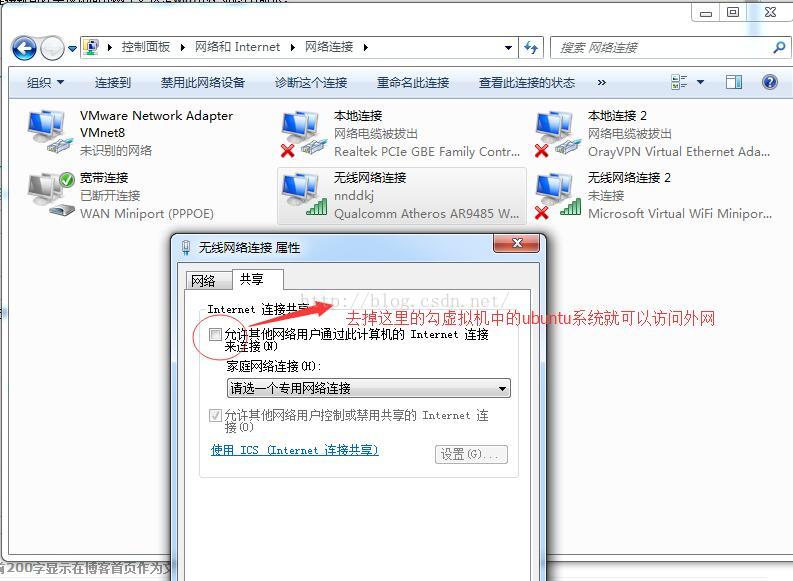
如果要使用外部的SecureCRT、WinSCP等工具远程连接到ssh上就必须在防火墙里设置允许22端口通过才行。具体操作方法参考:ubuntu防火墙操作
1、查看ufw防火墙状态
Sudo ufw status
禁用ufw防火墙
Sudo ufw disable
2.启用防火墙
sudo ufw enable
sudo ufw default deny
运行以上两条命令后,开启了防火墙,并在系统启动时自动开启。
关闭所有外部对本机的访问,但本机访问外部正常。
3.开启/禁用
sudo ufw allow|deny [service]
打开或关闭某个端口,例如:
sudo ufw allow smtp 允许所有的外部IP访问本机的25/tcp (smtp)端口
sudo ufw allow 22/tcp 允许所有的外部IP访问本机的22/tcp (ssh)端口
sudo ufw allow 53 允许外部访问53端口(tcp/udp)
sudo ufw allow from 192.168.1.100 允许此IP访问所有的本机端口
sudo ufw allow proto udp 192.168.0.1 port 53 to 192.168.0.2 port 53
sudo ufw deny smtp 禁止外部访问smtp服务
sudo ufw delete allow smtp 删除上面建立的某条规则
4.安装
sudo apt-get install ufw
一般用户,只需如下设置:
sudo apt-get install ufw
sudo ufw enable
sudo ufw default deny
以上三条命令已经足够安全了,如果你需要开放某些服务,再使用sudo ufw allow开启。
补充:
开启/关闭防火墙 (默认设置是’disable’)
# ufw enable|disable
转换日志状态
# ufw logging on|off
设置默认策略 (比如 “mostly open” vs “mostly closed”)
# ufw default allow|deny
许可或者屏蔽某些入埠的包 (可以在“status” 中查看到服务列表)。可以用“协议:端口”的方式指定一个存在于/etc/services中的服务名称,也可以通过包的meta-data。 ‘allow’ 参数将把条目加入 /etc/ufw/maps ,而 ‘deny’ 则相反。基本语法如下:
# ufw allow|deny [service]
显示防火墙和端口的侦听状态,参见 /var/lib/ufw/maps。括号中的数字将不会被显示出来。
# ufw status
[注意:上文中虽然没有使用 sudo,但是命令提示符号都是“#”。所以……你知道啥意思了哈。原文如此。──译者注]
UFW 使用范例:
允许 53 端口
$ sudo ufw allow 53
禁用 53 端口
$ sudo ufw delete allow 53
允许 80 端口
$ sudo ufw allow 80/tcp
禁用 80 端口
$ sudo ufw delete allow 80/tcp
允许 smtp 端口
$ sudo ufw allow smtp
删除 smtp 端口的许可
$ sudo ufw delete allow smtp
允许某特定 IP
$ sudo ufw allow from 192.168.254.254
删除上面的规则
$ sudo ufw delete allow from 192.168.254.254
参考原文这里更详细说明怎么连接到外网:http://www.linuxdiyf.com/linux/23453.html

